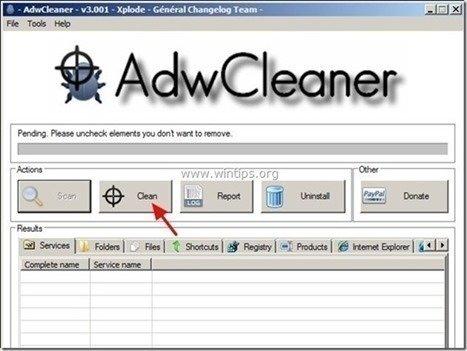Índice
Início Rápido ( Novo separador ) é um software de Adware e ao ser instalado no seu computador, ele modifica as configurações do seu computador a fim de ganhar dinheiro, exibindo anúncios pop-up ou redirecionando suas buscas para anúncios de editores desconhecidos. Se um computador estiver infectado com " Início Rápido " adware, depois são exibidos mais anúncios pop-up na tela do computador da vítima e a velocidade do computador é diminuída devido ao programa malicioso executado em segundo plano.
Início Rápido podem instalar plugins adicionais (barras de ferramentas, extensões ou add-ons) no navegador da Web para apresentar anúncios indesejados ao usuário do computador. Programas de adware como este, podem conter malware (software malicioso) em seu código, a fim de comprometer a segurança do computador e torná-lo vulnerável a hackers ou ataques maliciosos na Internet.
Tecnicamente, " Início Rápido " não é um vírus e é categorizado como um programa malware ("Potentially Unwanted Program (PUP)" que pode conter e instalar programas maliciosos no seu computador, como adware, barras de ferramentas ou vírus. Se um computador estiver infectado com " Início Rápido " adware, depois mais anúncios pop-up, banners e links patrocinados são exibidos na tela do computador da vítima ou no navegador da Internet e, em alguns casos, a velocidade do computador pode ser diminuída devido a programas maliciosos rodando em segundo plano.
Início Rápido adware foi provavelmente instalado sem o aviso prévio do usuário, pois é comumente empacotado dentro de outros softwares freeware que são baixados - e instalados - de sites conhecidos da Internet como " download.com (CNET)" , "Softonic.com Por essa razão, você deve sempre prestar atenção nas opções de instalação de qualquer programa que você instalar em seu computador, pois a maioria dos instaladores de software contém software adicional que você nunca quis instalar. Com palavras simples, NÃO INSTALE QUALQUER SOFTWARE IRRELEVANTE que vem com o instalador de software do programa que você deseja instalar. Mais especificamente quando você instala umprograma no seu computador:
- NÃO PRENSA o " Próximo " muito rápido nas telas de instalação. LEIA E ACEITE CARAVEMENTE os Termos e Acordos. SELECIONE SEMPRE: " Personalizado "DECLINE para instalar qualquer software adicional oferecido que você não queira instalar. DESCUBRA qualquer opção que diga que sua página inicial e configurações de pesquisa serão modificadas.
Se você quiser remover facilmente "Início Rápido - Novo separador" Adware do seu computador, siga os passos abaixo:

Como remover/Desinstalar o Quick Start do seu computador
Passo 1: Desinstale programas indesejados do seu painel de controle.
1. Para fazer isto, vá para:
- Windows 8/7/Vista: Início > Painel de controle . Windows XP: Início > Configurações > Painel de Controlo
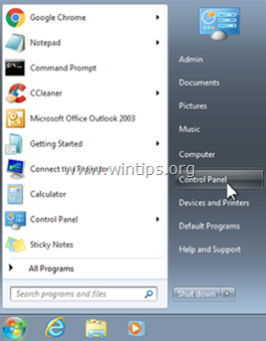
2. Duplo clique para abrir
- Adicionar ou remover programas se você tem o Windows XP Programas e características se você tiver o Windows 8, 7 ou Vista.
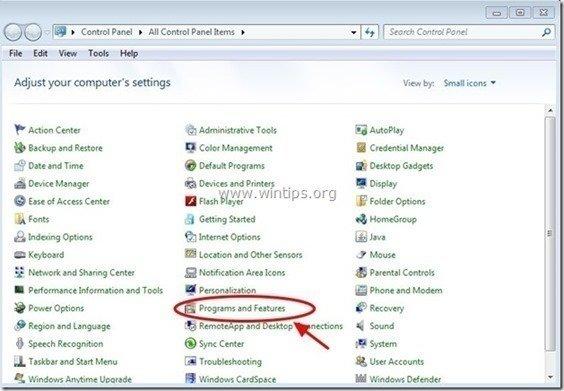
3. Quando a lista de programas for exibida em sua tela, ordene os programas exibidos por Data de instalação (Instalado em) e, em seguida, encontre e Remover (Desinstalar) qualquer aplicação desconhecida que tenha sido recentemente instalada no seu sistema. Remova também qualquer uma destas aplicações de adware listadas abaixo:
- DMUinstaller Fortunitas MyPC Cópias de Segurança NewPlayer (TUGUU SL) QuickStart SupTab Webssearches Desinstalador WPM17.8.0.3442 (Por: Cherished Technology LIMITED) *
- * Remova também qualquer outra aplicação desconhecida ou indesejada.
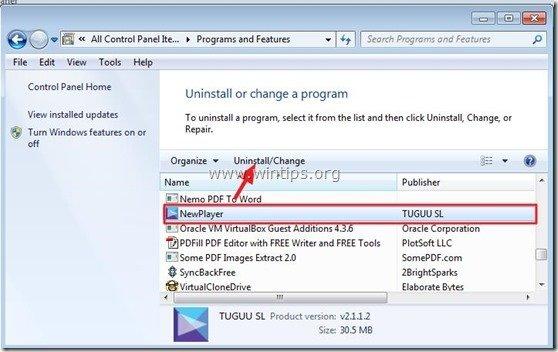
Passo 2: Remover Início Rápido Adware com AdwCleaner.
1. download e salve o utilitário "AdwCleaner" para o seu desktop.
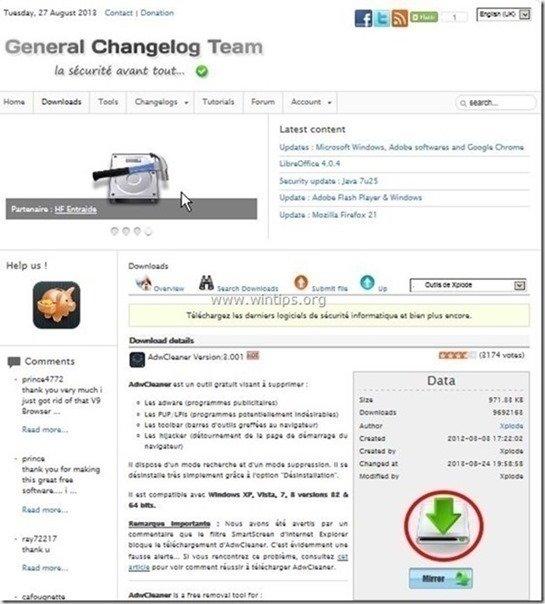
2. fechar todos os programas abertos e Clique duplo para abrir "AdwCleaner" da sua área de trabalho.
3. Imprensa " Digitalização ”.
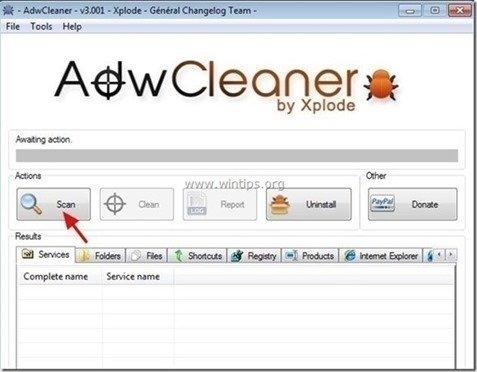
4. Quando a varredura estiver concluída, pressione "Limpo "para remover todas as entradas maliciosas indesejadas.
4. Imprensa " OK " em " AdwCleaner - Informação". e imprensa " OK "novamente para reiniciar o seu computador .
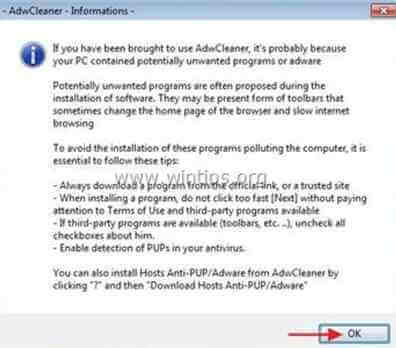
5. Quando o seu computador reiniciar, fechar " AdwCleaner". janela de informação (readme) e continue para o próximo passo.
Passo 3. Remover 'Quick Start' com JRT.
1. Descarregar e executar JRT - Ferramenta de remoção de lixo eletrônico.

2. Prima qualquer tecla para começar a digitalizar o seu computador com " JRT - Ferramenta de remoção de lixo eletrônico ”.
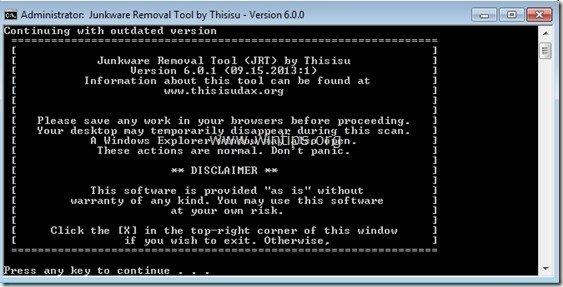
3. Seja paciente até que o JRT faça a varredura e a limpeza do seu sistema.
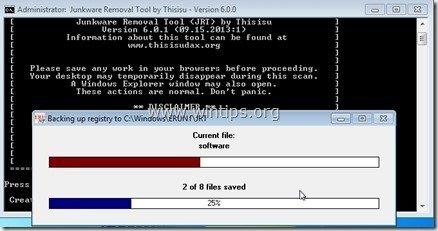
4. Feche o ficheiro de registo JRT e depois reinicialização o seu computador.
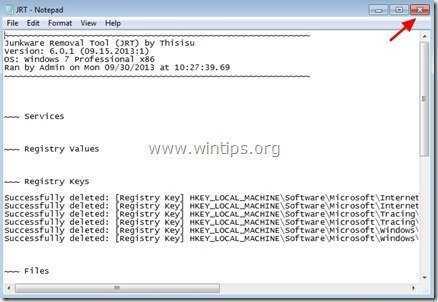
Passo 4. remova "Quick Start" do seu navegador de Internet.
Normalmente, depois de seguir os passos acima, o seu navegador de internet deve estar limpo de " Início Rápido "adware. Para ter a certeza que o" Início Rápido " add-on não existe mais dentro do seu navegador, siga as instruções abaixo:
Internet Explorer, Google Chrome, Mozilla Firefox
Internet Explorer
Como limpar " Início Rápido " extensão adware do Internet Explorer.
1. abrir o Internet Explorer e depois abrir " Opções de Internet ". Para fazer isto a partir do menu de ficheiros do IE, escolha ". Ferramentas ”  * > “ Gerir complementos ”
* > “ Gerir complementos ”
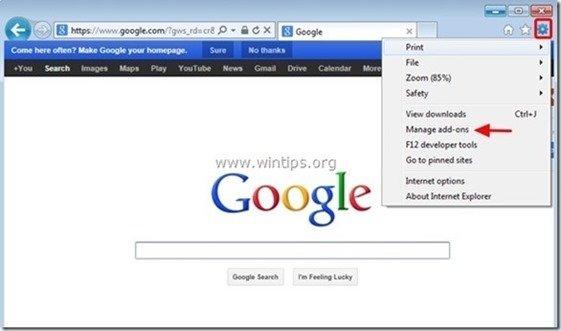
2. Escolha " Barras de ferramentas e extensões "no painel da esquerda e depois" Desabilitar "qualquer barra de ferramentas ou extensão indesejada.
- Extensões para desativar/remover, neste caso:
- Aula IETabPage Fortunitas
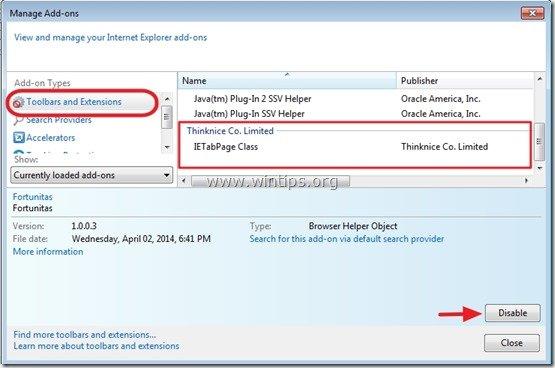
3. reinicie o Internet Explorer.
Google Chrome
Como apagar " Início Rápido "extensão de Chrome".
1. Abra o Google Chrome e vá para o menu cromado  e escolha " Configurações ".
e escolha " Configurações ".
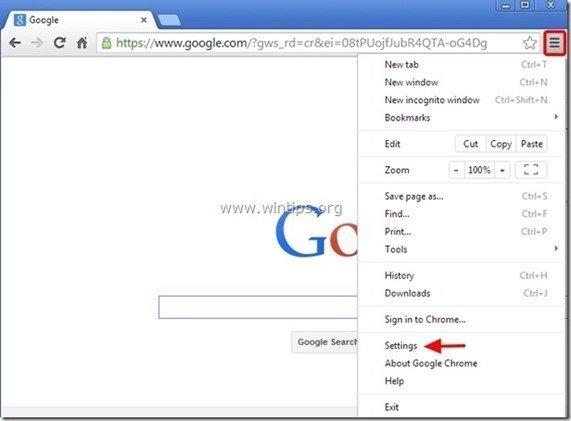
2. Escolha " Extensões". do painel da esquerda.
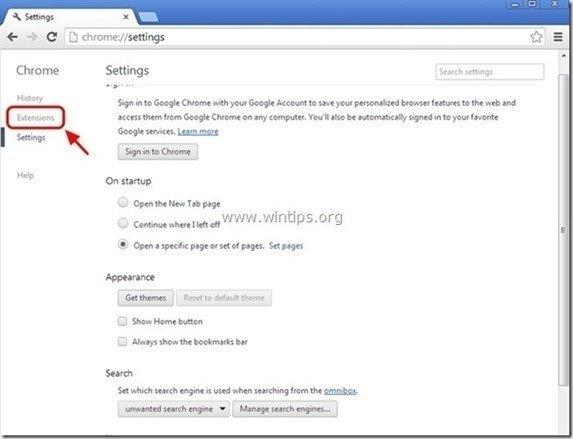
3. remover o indesejado". Início Rápido " extensão pressionando o " cesto da reciclagem "ícone nessa linha.
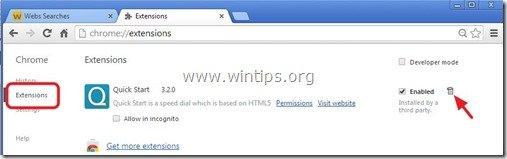
4. Reinicie o Google Chrome .
Mozilla Firefox
Como remover " Início Rápido "Anúncios do Firefox.
1. Clique em " Firefox". botão menu no canto superior esquerdo da janela do Firefox e vá para “ Add-ons ”.
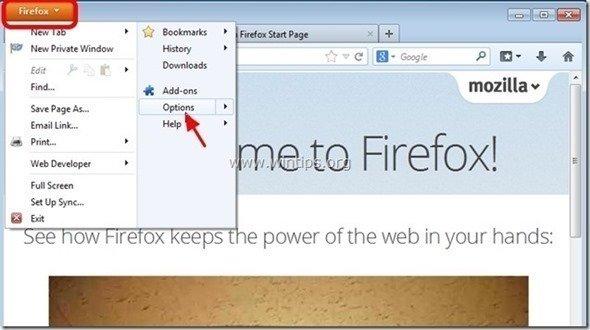
2. Em " Extensões " opções, clique em " Remover " botão para remover " Início Rápido ” & “ Fortunitas "extensões*.
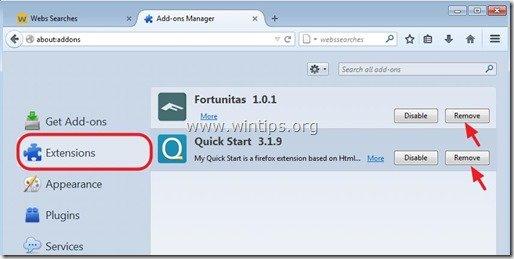
3. Feche todas as janelas do Firefox e reinício Firefox.
4. Na caixa URL do Firefox digite o seguinte comando: about:config e imprensa Entre .
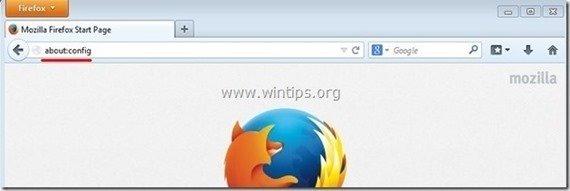
7. Clique em " Eu terei cuidado, prometo. "botão".
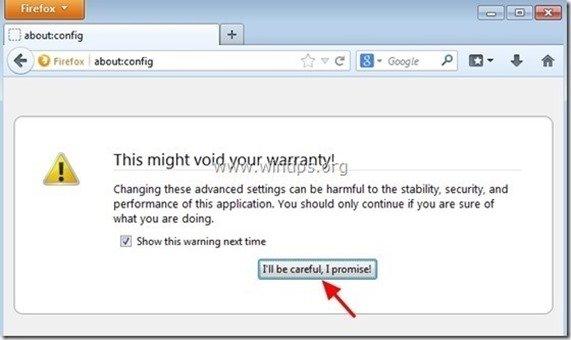
8a. Na caixa de busca digite: " quick_start " & imprensa Entre.
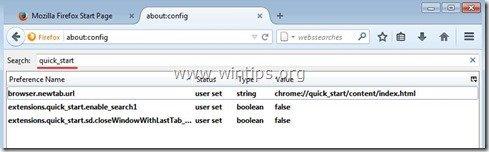
8b. Agora clique no botão direito do mouse em cada " quick_start ” valor encontrado e selecione " Reinicialização ”.
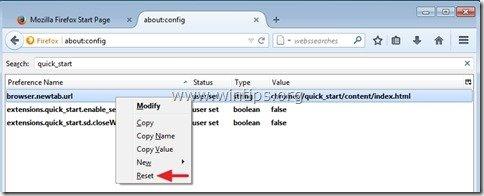
9a. Repita o mesmo procedimento, mas desta vez escreva " fortunitas " na caixa de pesquisa e na imprensa " Entre ”.
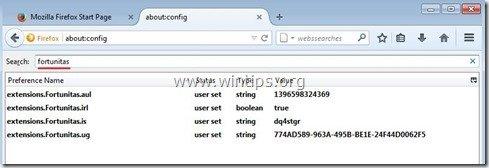
9b. Reiniciar todos " fortunitas "valores se listados.
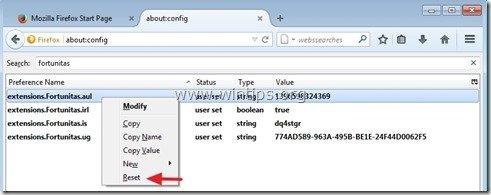
10. Fechar todos Firefox e reiniciar o Firefox.
Passo 5. Remover Quick Start com Malwarebytes Anti-Malware Free .
Descarregar e instalar Um dos mais confiáveis programas anti malware GRÁTIS hoje em dia para limpar seu computador das ameaças maliciosas remanescentes. Se você quiser ficar constantemente protegido contra ameaças malware, existentes e futuras, recomendamos que você instale o Malwarebytes Anti-Malware Premium:
Proteção MalwarebytesTM
Remove Spyware, Adware & Malware.
Comece já o seu download gratuito!
Download rápido e instruções de instalação:
- Depois de clicar no link acima, pressione no botão " Iniciar o meu teste gratuito de 14 "opção para iniciar o seu download.
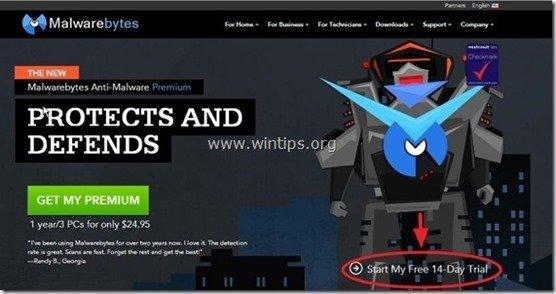
- Para instalar o versão GRATUITA deste incrível produto, desmarque o " Habilite o teste gratuito de Malwarebytes Anti-Malware Premium "opção na última tela de instalação.
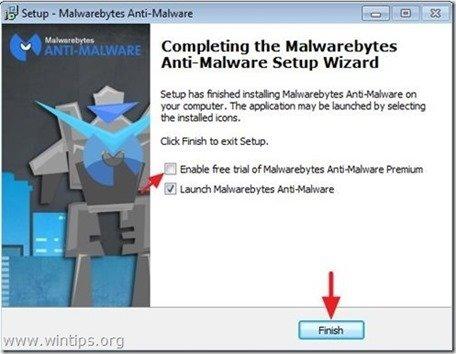
Digitalize e limpe o seu computador com Malwarebytes Anti-Malware.
1. Corre". Malwarebytes Anti-Malware". e permitir que o programa se atualize para sua última versão e base de dados maliciosa, se necessário.
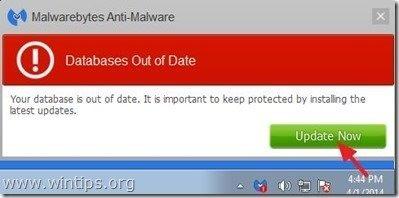
2. Quando o processo de atualização estiver concluído, pressione o botão " Digitalizar agora " para começar a procurar malware e programas indesejados no seu sistema.
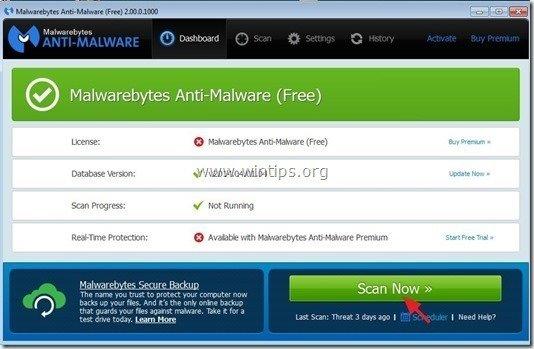
3. Agora espere até que o Malwarebytes Anti-Malware termine de procurar malware no seu computador.
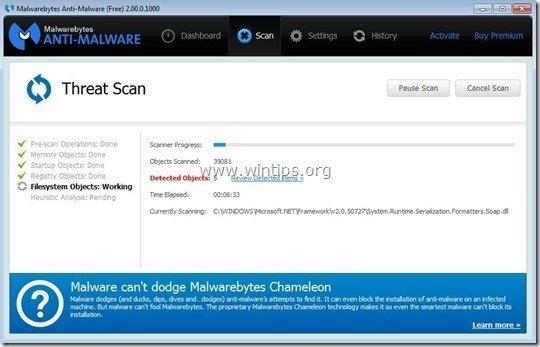
4. Quando a varredura estiver concluída, primeiro pressione o botão " Quarantena Todos " para remover todas as ameaças e depois clique em " Aplicar Ações ”.
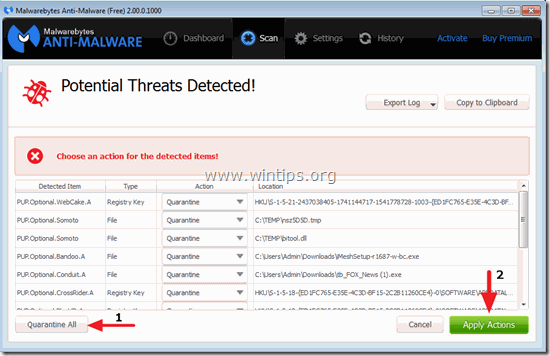
5. Espere até que o Malwarebytes Anti-Malware remova todas as infecções do seu sistema e depois reinicie o seu computador (se necessário do programa) para remover completamente todas as ameaças activas.
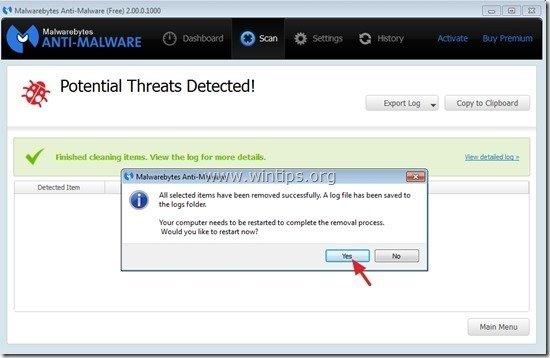
6. Após o reinício do sistema, Execute novamente o Anti-Malware de Malwarebytes para verificar que nenhuma outra ameaça permanece no seu sistema.
Aconselhamento: Para garantir que o seu computador esteja limpo e seguro, realizar uma varredura completa do Malwarebytes Anti-Malware no Windows " Modo de segurança ". Instruções detalhadas sobre como fazer isso você pode encontrar aqui.
Passo 6. limpar arquivos e entradas indesejadas.
Uso " CCleaner " e proceder para limpo seu sistema a partir de temporário arquivos de internet e entradas de registo inválidas.*
* Se você não sabe como instalar e usar o "CCleaner", leia estas instruções .

Andy Davis
O blog de um administrador de sistema sobre o Windows